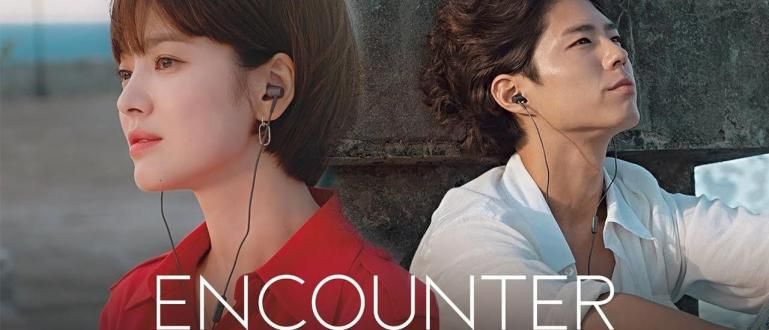OTA ద్వారా మీ Androidని నవీకరించాలనుకుంటున్నారా, అయితే మీ పరికరం రూట్ చేయబడిందా? రూట్ను తీసివేయకుండా Android OTA నవీకరణ పద్ధతిని ఉపయోగించి ప్రయత్నించండి!
సులభమయిన మార్గంనవీకరణలు మీ స్మార్ట్ఫోన్లోని ఆండ్రాయిడ్ ఆపరేటింగ్ సిస్టమ్ ద్వారా OTA (ఓవర్-ది-ఎయిర్) ప్రత్యక్ష మారుపేరు నవీకరణలు మీ స్మార్ట్ఫోన్ నుండి. అయితే, మీకు రూట్ చేయబడిన Android పరికరం ఉంటే, మీరు దానిని రూట్ చేయలేరు.నవీకరణలు మీ రూట్ యాక్సెస్ అదృశ్యం కాకూడదనుకుంటే లేదా మీ స్మార్ట్ఫోన్ సిస్టమ్ దెబ్బతిన్నట్లయితే OTA ద్వారా మీ స్మార్ట్ఫోన్.
తేలింది, ఒక ఉంది రూట్ని తీసివేయకుండా Android OTAని ఎలా అప్డేట్ చేయాలి నీకు తెలుసు. మీకు కేవలం అనే యాప్ కావాలి ఫ్లాష్ఫైర్ తద్వారా మీ రూట్ యాక్సెస్ ఎప్పుడు కోల్పోదు నవీకరణలు మీ Android ఓవర్-ది-ఎయిర్ ద్వారా.
- రూటింగ్ లేకుండా Android ఫోన్లలో డిఫాల్ట్ అప్లికేషన్లను తొలగించే మార్గాల సేకరణ
- మీ ఆండ్రాయిడ్ని రూట్ చేయకుండా రూట్ యాక్సెస్ ఎలా పొందాలి
రూట్ను తీసివేయకుండా Android OTAని ఎలా అప్డేట్ చేయాలి
ఫ్లాష్ఫైర్ అప్లికేషన్ అనేది చైన్ఫైర్ నుండి వచ్చిన సాధనం, ఇది సూపర్ఎస్యు తయారీదారు, ఫ్లాషింగ్ వంటి అనేక లక్షణాలను కలిగి ఉంది. నవీకరణలు OTA మరియు జిప్, బ్యాకప్ మరియు డేటాను పునరుద్ధరించండి, డేటాను తుడిచివేయండి, ఇవే కాకండా ఇంకా. ఈ అప్లికేషన్ యొక్క ప్రయోజనాల్లో ఒకటి అది చేయగలదునవీకరణలు రూట్ని తీసివేయకుండానే Android OTA. ఇక్కడ ఎలా ఉంది.
- అనువర్తనాన్ని డౌన్లోడ్ చేయండి ఫ్లాష్ఫైర్ Google Play నుండి.
 యాప్స్ యుటిలిటీస్ చైన్ఫైర్ డౌన్లోడ్
యాప్స్ యుటిలిటీస్ చైన్ఫైర్ డౌన్లోడ్ మీ పరికరం పొందినట్లయితే మీకు నోటిఫికేషన్ వచ్చినప్పుడు నవీకరణలు-ఆండ్రాయిడ్, దీన్ని ఇన్స్టాల్ చేయకుండా డౌన్లోడ్ చేయండి.
డౌన్లోడ్ చేసిన తర్వాత నవీకరణలు పూర్తయింది, FlashFire అప్లికేషన్ను నమోదు చేయండి మరియు ఈ అప్లికేషన్ ఫైల్ను స్వయంచాలకంగా గుర్తిస్తుంది నవీకరణలు-మీరు డౌన్లోడ్ చేసినది, ఆపై నొక్కండి అలాగే.

- మీరు ఎప్పుడు ఏమి చేయాలో ఎంచుకోగల పేజీకి తీసుకెళ్లబడతారునవీకరణలు మీ Android సిస్టమ్. మీరు పూర్తి చేసిన తర్వాత, నొక్కండి ఫ్లాష్.

- ప్రక్రియ ఉంటే మీకు చెప్పే పాప్-అప్ హెచ్చరిక ఉంటుంది నవీకరణలు కొంత సమయం పడుతుంది మరియు స్క్రీన్ చాలా సార్లు నల్లగా మారుతుంది. నొక్కండి అలాగే మీరు అంగీకరించినట్లైతే.

ఫ్లాషింగ్ ప్రక్రియ ప్రారంభమవుతుంది మరియు స్క్రోలింగ్ టెక్స్ట్ మీ స్మార్ట్ఫోన్ స్క్రీన్పై కనిపిస్తుంది. కానీ చింతించకండి, ఇది ఫ్లాష్ఫైర్ ద్వారా ఫ్లాషింగ్ ప్రక్రియ మాత్రమే.
బూమ్! మీ స్మార్ట్ఫోన్లో ఇప్పటికే సరికొత్త ఆండ్రాయిడ్ సిస్టమ్ ఉంది.నవీకరణలు.
అయితే, మీరు అలా చేయడంలో విఫలమైతే, మీరు ఈ రెండవ పద్ధతిని కూడా ప్రయత్నించవచ్చు. కెర్నల్ను అనుకూలీకరించడానికి మీకు సమయం ఉన్నందున సాధారణంగా మీ స్మార్ట్ఫోన్ విఫలమవుతుంది లేదా /సిస్టమ్ విభజన Xposed ఫ్రేమ్వర్క్తో సవరించబడింది.
ఈ పద్ధతి ఇప్పటికీ FlashFire అప్లికేషన్ని ఉపయోగిస్తోంది, కానీ కొంచెం భిన్నమైన రీతిలో. వెంటనే అనుసరించండి!
మీ పరికరం కోసం ఫ్యాక్టరీ చిత్రాన్ని డౌన్లోడ్ చేయండి. ఉదాహరణకు, మీరు Nexus 7ని ఫ్లాష్ చేయాలనుకుంటున్నారు, మీరు ఈ లింక్ ద్వారా తాజా ఫ్యాక్టరీ చిత్రాన్ని కనుగొనవచ్చు. .tgz పొడిగింపుతో ఫ్యాక్టరీ చిత్రాన్ని మీ స్మార్ట్ఫోన్ ఉపయోగించే అంతర్గత నిల్వ లేదా SD కార్డ్కి కాపీ చేయండి.
ఫ్లాష్ఫైర్ని నమోదు చేసి, మెనుని నొక్కండి మరియు ఎంచుకోండి ఫ్లాష్ ఫర్మ్వేర్ ప్యాకేజీలు.

- మీరు ఇంతకు ముందు సేవ్ చేసిన ఫ్యాక్టరీ చిత్రాన్ని కనుగొని, ఆపై దాన్ని ఎంచుకోండి.

- FlashFire మీరు ముందుగా ఎంచుకున్న ఫైల్ని తనిఖీ చేయడానికి దాన్ని స్కాన్ చేస్తుంది.

- మీ పరికరాన్ని ఫ్లాష్ చేయడానికి మీరు చేయగలిగే అనేక ఎంపికలు కనిపిస్తాయి. మీకు కావలసినదాన్ని ఎంచుకోండి. ఇది ఇప్పటికే ఉంటే, చెక్ మార్క్ నొక్కండి ఇది కుడి ఎగువన ఉంది.

మీరు మీ పరికరాన్ని ఫ్లాష్ చేస్తున్నప్పుడు ఫ్లాష్ఫైర్ ఏమి చేస్తుందో జాబితా ఉన్న పేజీకి వెళ్తారు. ఇప్పటికే తనిఖీ చేసినట్లయితే.
మీరు దాన్ని తనిఖీ చేసినట్లయితే, ఫ్లాష్ని నొక్కి, కొనసాగించండి అలాగే. మీ పరికరం వెంటనే ఫ్లాష్ చేయబడుతుంది మరియు ఖాళీ స్క్రీన్ చాలాసార్లు కనిపిస్తుంది. Foilaaaa, మీ Android ఉందినవీకరణలు.

సరే, అదే మార్గం నవీకరణలు రూట్ని తీసివేయకుండానే Android OTA. ఇది సులభం? కానీ, మీరు నిజంగా కోరుకుంటే వేరుచేయు మీ Android పరికరం సులభమైన మార్గంలో, ఒక్క క్లిక్తో Androidని అన్రూట్ చేయడానికి 2 సులభమైన మార్గాలను చదవండి.